Aflați noțiunile de bază despre Dynamics 365 Sales
Aflați cum să accesați aplicația Sales, să navigați în interfața de utilizare și să înțelegeți datele din aplicație, precum și câteva sfaturi rapide.
Cerințe privind licența și rolul
| Tipul cerinței | Trebuie să aveți |
|---|---|
| Licență | Dynamics 365 Sales Premium, Dynamics 365 Sales Enterprise sau Dynamics 365 Sales Professional Informații suplimentare: Prețuri Dynamics 365 Sales |
| Roluri de securitate | Orice rol principal de vânzări, cum ar fi agent de vânzări sau manager de vânzări Informații suplimentare: Roluri principale de vânzări |
Deveniți rapid productiv
Aplicația este concepută pentru a prinde din urmă simplu și fără durere, indiferent dacă gestionați tranzacțiile zilnice de vânzare sau configurați aplicația pentru echipa dvs.
Care este cel mai rapid mod de deveni productiv?
Iată câteva opțiuni:
Scufundați-vă și încercați datele eșantion. Dacă învățați mai bine prin explorare directă, aplicația vine cu date eșantion pentru a vă ajuta să vedeți cum sunt prezentate și organizate datele și a putea experimenta cu ele pe măsură ce vă orientați.
Începeți să explorați și să vă jucați cu datele eșantion până când sunteți gata să lucrați cu datele dvs. reale despre clienți.
Faceți o citire rapidă care acoperă elementele de bază. Ghidul de utilizare și modulele de învățare conțin toate informațiile esențiale pe care trebuie să le cunoașteți pentru a naviga în aplicație, pentru a găsi și a introduce date despre clienți, pentru a obține informații detaliate de la tablouri de bord interactive și multe altele. Și este scurt. (Știm că sunteți ocupat.)
Indiferent de modul în care vă decideți să începeți, în curând veți fi în plină desfășurare - lucrați la tranzacțiile dvs. și construiți relații profitabile pe parcurs, transformându-vă clienții în fani dedicați ai produselor dvs.
Sunteți gata să începeți? Iată caracteristicile importante.
Caracteristicile principale
Iată câteva aspecte importante ale Dynamics 365 Sales:
Informații vizuale. Tablourile de bord și diagramele predefinite au aproape tot ceea ce aveți nevoie pentru a obține o perspectivă asupra afacerii dvs.
Informații suplimentare: Obțineți detalii cu tablourile de bord din Dynamics 365 Sales.

Vizualizare client la 360°. Odată ce ați ajuns în aplicație, obțineți rapid o imagine de ansamblu a ceea ce se întâmplă cu un client, cum ar fi comunicarea cu acesta, progresul tranzacțiilor individuale și multe altele, toate într-un singur loc.

Flux de business. Fluxurile de proces ghidat din formularul Client potențial și oportunitate vă spun exact ce să faceți în continuare. Puteți afla rapid pașii pe care trebuie să le faceți pentru a crește probabilitatea unei vânzări reușite și a numărului crescut de vânzări. Bara de proces poate fi andocată în partea dreaptă a ecranului pentru o experiență omniprezentă în timp ce lucrați la oportunitate.

Cronologia activităților. Toate întâlnirile pe care le planificați în timp ce lucrați la o oportunitate, e-mailurile pe care le trimiteți sau apelurile telefonice pe care le faceți sunt disponibile într-un singur loc, oferindu-vă tot contextul de care aveți nevoie pentru a vă face treaba.

Stocați și vizualizați documente în contextul înregistrărilor. Aveți prezentări sau documente pentru o oportunitate peste tot? Stocați-le pe toate într-un singur loc, așa că oricine lucrează la oportunitate le poate vedea!
Informații suplimentare: Colaborați utilizând SharePoint.

Proces simplificat de la oportunitate la facturare. Este ușor să mutați un client prin intermediul pâlniei de Vânzări. Doar generați o ofertă direct din oportunitatea la care lucrați și activați-o. Utilizați aceeași ofertă pentru a genera rapid o factură și pentru a marca afacerea drept câștigată. De asemenea, puteți să trimiteți oferte și facturi prin e-email clientului dvs. cu un singur clic.
Informații suplimentare: Înțelegeți procesul de vânzare.

Șabloane de documente. Șabloanele Word și Excel asigură că documentele pe care le trimiteți clienților dvs. se aliniază cu marca companiei dvs.
Informații suplimentare: Gestionarea șabloanelor Word.

Date despre vânzări oriunde și oriunde. Obțineți toate datele despre clienți și vânzări direct pe dispozitivul mobil sau pe tabletă. Indiferent dacă vizitați un client sau sunteți pe drum, puteți scoate rapid dispozitivul pentru a vă actualiza oportunitatea cu informații. Mai mult - obțineți aceeași experiență consistentă, indiferent de dispozitivul pe care îl utilizați.
Accesați aplicația Sales
conectați-vă la Microsoft 365, selectați lansatorul de Microsoft 365 aplicații, apoi selectați pictograma pentru Dynamics 365.
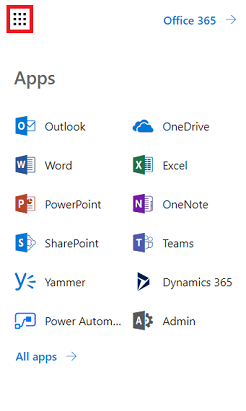
Notă
Aplicațiile disponibile pentru dvs. în lansatorul de aplicații depind de abonament.
Selectați una dintre următoarele dale, în funcție de licența dvs.:
- Pentru Sales Enterprise, selectați Hub de vânzări.
- Pentru Sales Professional, selectați Sales Professional.
Sfat
Alternativ, vizitați pagina Aplicații pe office.com, selectați Aplicații business, apoi selectațiaplicația Dynamics 365 dorită.
Dacă nu vedeți aplicația, contactați administratorul pentru a vă acorda acces. Pentru mai multe informații, consultați Acordarea sau revocarea accesului la aplicația Hub de vânzări.
Navigați folosind harta site-ului
Următoarea imagine afișează harta site-ului sau meniul aplicației Sales care vă ajută să navigați la diferitele zone ale aplicației.

| Număr | Descriere |
|---|---|
| 1 | Deschideți sau restrângeți harta site-ului. |
| 2 | Accesați articolele recente la care ați lucrat sau clienții pe care i-ați fixat. |
| 3 | Accesați tot ce aveți nevoie pentru a comunica cu clienții, pentru a vă gestiona conducta și alte înregistrări legate de vânzări. |
| 4 | Utilizați zona de modificare pentru a comuta între Vânzări și alte setări. |
| 5 | Accesați bara de comenzi pentru acțiuni rapide. |
Înțelegeți datele din aplicație
În fiecare zi, veți lucra cu diferite înregistrări de client și tipuri de înregistrări, pe măsură ce deplasați clienții prin procesele dumneavoastră de afaceri, colectați date la care trebuie să completați câmpurile pentru înregistrări - și, în cele din urmă, pentru a câștiga noi afaceri.
Ce este o înregistrare? În Dynamics 365 Sales, o înregistrare este o unitate completă de informații, cum ar fi toate informațiile despre o singură persoană de contact. Vă puteți gândi la ea ca la un rând dintr-un tabel. De exemplu, de fiecare dată când adăugați un cont nou la aplicație, creați o înregistrare nouă în aplicația Sales.
Ce este un tip de înregistrare? Fiecare înregistrare pe care o adăugați la sistem aparține unui anumit tip înregistrare, cum ar fi un cont, o persoană de contact, un client potențial sau o oportunitate.
Creare rapidă - Introduceți rapid noi înregistrări
Comanda Creare rapidă face rapidă și ușoară procedura de a introduce aproape orice tip de informații în sistem. Comanda este în bara de navigare, deci este întotdeauna disponibilă ori de câte ori trebuie să introduceți informații noi în sistem.
Cu Creare rapidă, trebuie să completați doar câteva câmpuri. Mai târziu, când aveți mai mult timp sau mai multe informații, puteți completa mai multe detalii.
Pe bara de navigare, selectați butonul Nou , apoi selectați înregistrarea pe care doriți să o creați.

Sfat
Pe un dispozitiv mobil, din bara de navigare, atingeți și apoi atingeți
 Meniu creare rapidă.
Meniu creare rapidă.Completați câmpurile, apoi selectați Salvare.
Procese de business în Dynamics 365 Sales
Procesele de afaceri îi ajută pe toți să urmărească cele mai bune practici, chiar și atunci când gestionează situații care nu apar foarte des. Un pas se finalizează prin introducerea de date sau prin marcarea pasului ca terminat în bara de proces din partea de sus a ecranului. Atunci când toți pașii sunt efectuați, puteți trece la etapa următoare.
Următoarele procese de afaceri gata de utilizare sunt disponibile și le puteți utiliza pe măsură ce avansați clienții potențiali în cursul unui proces de vânzare:
- Client potențial la factură. Acest flux de business este disponibil pentru:
- Toți clienții potențiali.
- Oportunități create din clienți potențiali
- Proces de vânzări la oportunitate. Acest flux de business este disponibil pentru:
- Toate formularele oportunități create direct (care nu provin din clienți potențiali)
Pentru informații despre cum să creați sau să particularizați fluxurile de business, consultați Tutorialul: Crearea unui flux de business
Nu găsiți opțiunile în aplicație?
Există trei posibilități:
- Nu aveți licența sau rolul necesar.
- Administratorul dvs. nu a activat caracteristica.
- Organizația dvs. folosește o aplicație particularizată. Consultați-vă cu administratorul pentru a afla pașii exacți. Pașii descriși în acest articol sunt specifici aplicațiilor predefinite Hub de vânzări și Sales Professional.